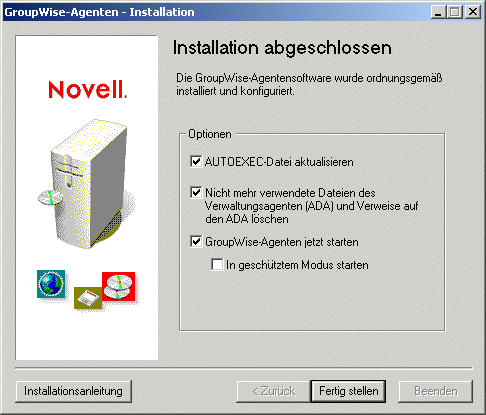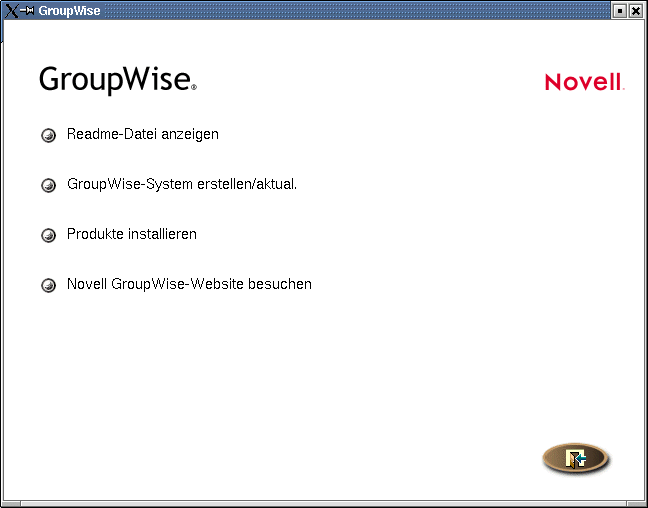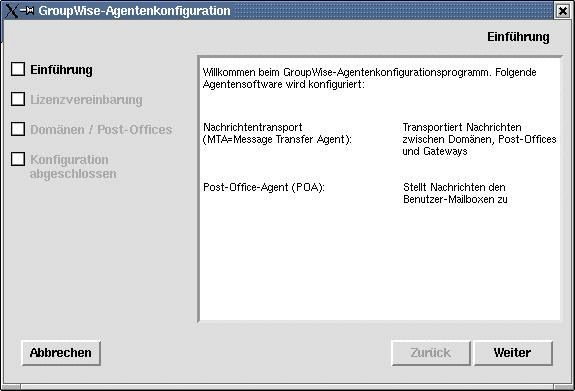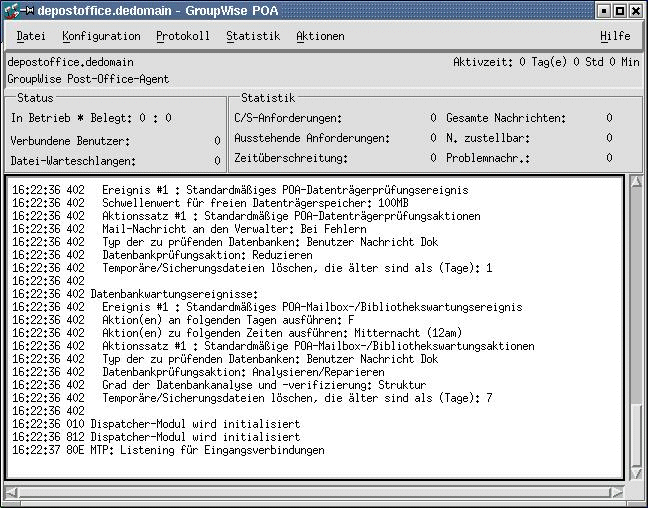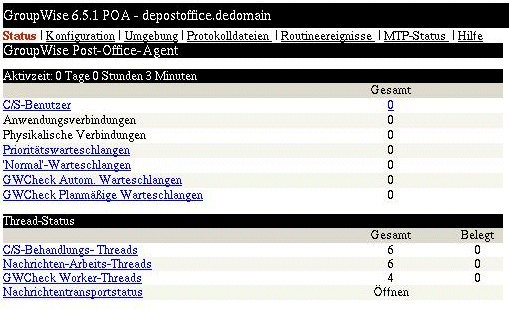Einrichten der GroupWise-Agenten
Nach Erstellung einer neuen Domäne oder eines neuen Post-Office müssen Sie das Agentenobjekt konfigurieren, das automatisch dafür erstellt wurde, und dann die Setup-Anleitungen für die Plattform befolgen, auf der Sie die GroupWise-Agenten installieren:
Konfiguration neuer Agentenobjekte in eDirectory
Wenn Sie neue Post-Offices und Domänen erstellen, werden automatisch Agentenobjekte für sie erstellt. Der Großteil der Agentenkonfiguration kann nach der Installation erfolgen. Bevor Sie die Agentensoftware installieren, sollten jedoch einige Einstellungen vorgenommen werden.
In ConsoleOne:
-
Erweitern Sie den eDirectory-Container, in dem sich das neue Post-Office oder die neue Domäne befindet, um dessen Inhalt anzuzeigen.
-
Wählen Sie das Post-Office- oder Domänenobjekt aus, um dessen Inhalt anzuzeigen.
-
Klicken Sie mit der rechten Maustaste auf das Agentenobjekt und klicken Sie dann auf “Eigenschaften”, um die Seite “Identifikation” für den Agenten anzuzeigen.
-
Geben Sie im Feld "Beschreibung" eine kurze Beschreibung des Agenten an, den Sie in der Agentenkonsole anzeigen möchten.
-
Wählen Sie im Feld “Plattform” die Option “NetWare”, “Linux” oder “Windows”.
-
Klicken Sie auf "OK", um die neuen Objekteigenschaften des Agenten zu speichern.
-
Wiederholen Sie diese Schritte für jedes Post-Office und jede Domäne, für die Sie Agenten installieren.
-
Fahren Sie mit den Installationsanweisungen für die Plattform fort, auf der Sie die GroupWise-Agenten installieren.
Einrichten der GroupWise-Agenten unter NetWare
Führen Sie zur Einrichtung der GroupWise-NetWare-Agenten die folgenden Jobs durch. Diese Jobs unterstützen Sie bei der schnellstmöglichen Einrichtung der Agenten.
Vorbereiten des NetWare-Servers für die Agenten
Stellen Sie sicher, dass der NetWare-Server, auf dem Sie die GroupWise-Agenten installieren möchten, ordnungsgemäß auf das Ausführen der Agenten vorbereitet wurde:
Abfragen einer festen IP-Adresse
Der NetWare-Server, auf dem die GroupWise-Agenten ausgeführt werden, sollte über eine feste IP-Adresse verfügen. DHCP sollte nicht zur dynamischen Zuweisung einer IP-Adresse für den Server verwendet werden. Vergewissern Sie sich, dass der Server, auf dem Sie die Agenten installieren möchten, eine feste IP-Adresse aufweist.
Erstellen eines NetWare-Kontos für den Zugriff des Agenten (optional)
Wenn die GroupWise-Agenten auf einem anderen NetWare-Server ausgeführt werden als auf dem Server, auf dem sich ihre Verzeichnisse und Datenbanken befinden, und nicht für die Beglaubigung durch DNS (mithilfe des Startup-Schalters /dn) eingerichtet sind, müssen die Agenten einen bestimmten eDirectory-Benutzernamen und ein bestimmtes Passwort verwenden, um sich bei diesem Server anzumelden.
So erstellen Sie einen Benutzer für die Agenten, um sich anzumelden:
-
Erstellen Sie in ConsoleOne einen neuen Benutzer (z.<:hs>B. GWAgents).
-
Geben Sie für diesen Benutzer ein Passwort ein (z.<:hs>B GWise).
-
Räumen Sie diesem Benutzer die folgenden Rechte für alle Domänen, Post-Offices und Verzeichnisse für das Speichern von Dokumenten ein:
- Lesen oder ausführen von Dateien
- Schreiben in Dateien
- Erstellen von Dateien oder Verzeichnissen
- Löschen von Dateien oder Verzeichnissen
- Ändern von Dateien (umbenennen oder ändern von Attributen)
- Dateiabfrage
-
Fügen Sie den Startup-Dateien der Agenten die Startup-Schalter /user und /password hinzu, damit sich die Agenten als der von Ihnen erstellte Benutzer beim Remote-Server anmelden können.
Hinzufügen des NetWare-Agenteninstallationsverzeichnisses zum Server-Suchpfad (optional)
Wenn Sie für das Installieren der Agenten ein anderes Verzeichnis als SYS:\SYSTEM ausgewählt haben, geben Sie im Server-Suchpfad das Agenteninstallationsverzeichnis an, indem Sie der Datei AUTOEXEC.NCF den Suchbefehl hinzufügen.
Installieren der NetWare-Agentensoftware
Nachdem Sie den NetWare-Server für die Ausführung der GroupWise-Agenten vorbereitet haben, können Sie die Agenten installieren.
Auf einem Windows-Computer:
-
Ordnen Sie dem NetWare-Server, auf dem Sie die Agenten installieren möchten, ein Laufwerk zu.
-
Stellen Sie sicher, dass Sie über ausreichende Rechte verfügen, um die Software im gewünschten Verzeichnis zu installieren.
-
Führen Sie die Datei SETUP.EXE im Stammverzeichnis der GroupWise 6.5 Administrator-CD aus > klicken Sie auf “Produkte installieren” > “GroupWise-Agenten” > “GroupWise-Agenten installieren”.
Oder:
Führen Sie die Datei INSTALL.EXE im Unterverzeichnis \AGENTS der CD bzw. in Ihrem Softwareverteilungsverzeichnis aus, wenn Sie die Aktualisierung mit der GroupWise 6.5-Software durchgeführt haben.
-
Befolgen Sie die Anweisungen auf dem Bildschirm, um die GroupWise-Agenten auf dem NetWare-Server zu installieren. Geben Sie hierbei die Informationen an, die Sie auf dem Arbeitsblatt zur GroupWise-Agenteninstallation zusammengetragen haben, bis Sie zur Seite “Installation abgeschlossen” gelangen.
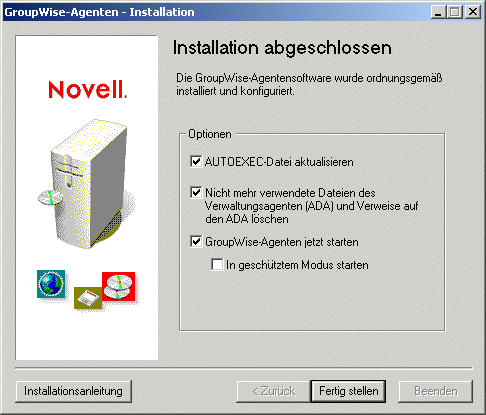
Das Agenteninstallationsprogramm hat die Datei GRPWISE.NCF erstellt, die die Befehle zum Starten der GroupWise-Agenten auf dem NetWare-Server bei dessen Neustart enthält. Hier am Ende des Agenteninstallationsprogramms können Sie auswählen, wie die Agenten gestartet werden sollen.
AUTOEXEC-Datei aktualisieren: Wählen Sie diese Option, wenn das Agenteninstallationsprogramm die Datei GRPWISE.NCF der NetWare-Datei AUTOEXEC.NCF hinzufügen soll, damit die Agenten bei jedem Neustart des Servers automatisch gestartet werden.
GroupWise-Agenten jetzt starten: Wählen Sie diese Option, wenn das Agenteninstallationsprogramm die Agenten sofort für Sie starten soll. Sie sollten diese Option verwenden, wenn Sie die Agenten auf demselben Server installiert haben, auf dem sich das Domänenverzeichnis und das Post-Office-Verzeichnis befinden.
Wenn Sie die Agenten auf einem anderen Server als jenem mit dem Domänenverzeichnis und dem Post-Office-Verzeichnis installiert haben (auf einem Remote-Server), sollten Sie nicht diese Option wählen. Sie müssen die Startup-Dateien der Agenten manuell konfigurieren, damit die Agenten auf die Remote-Server zugreifen können. Weitere Informationen zum Konfigurationsverfahren erhalten Sie unter Bearbeiten der Startup-Dateien der NetWare-Agenten.
Starten im geschützten Modus: Wenn Sie möchten, dass das Agenteninstallationsprogramm die Agenten für Sie startet, können Sie angeben, dass sie unter NetWare 5.1 oder höher im geschützten Modus gestartet werden sollen. Darüber hinaus fügt diese Option der Zeile grpwise.ncf in der NetWare-Datei AUTOEXEC.NCF den Befehl protect hinzu:
protect grpwise.ncf
Durch diese Zeile werden die Agenten bei Neustart des Servers automatisch im geschützten Modus gestartet.
-
Wählen Sie die gewünschten Optionen zum Starten der Agenten aus und klicken Sie dann auf “Fertig stellen”.
Wenn beim Starten der Agenten Probleme auftreten oder Sie sich gegen das Starten der Agenten durch das Agenteninstallationsprogramm entscheiden, lesen Sie die Anweisungen in den Abschnitten "Post Office Agent (Post-Office-Agent)" und "Message Transfer Agent (Nachrichtentransportagent)" im GoupWise 6.5 Administration Guide (GroupWise 6.5-Verwaltungshandbuch).
-
Ändern Sie gegebenenfalls die Startup-Dateien der Agenten, wie in Bearbeiten der Startup-Dateien der NetWare-Agenten beschrieben. Starten Sie anschließend die NetWare-Agenten manuell über die Datei GRPWISE.NCF.
-
Wenn Sie einen Agenten von Ihrem Webbrowser aus überwachen möchten, zeigen Sie die URL an, unter der sich der Agent befindet, indem Sie die IP-Adresse und Anschlussnummer angeben. Beispiel:
http://172.16.5.18:1677
http://172.16.5.18:7100
http://172.16.5.18:7180
http://172.16.5.18:7181
Beim Anzeigen der Agenten-Webkonsole können Sie den Client/Server-Anschluss für den POA, den MTA-Nachrichtentransportanschluss oder den HTTP-Anschluss angeben, den Sie angegeben haben, als die Domäne oder das Post-Office erstellt wurde. Der Client/Server-Anschluss für den POA und der MTA-Nachrichtentransportanschluss werden automatisch an die entsprechenden HTTP-Anschlüsse umgeleitet.
Bearbeiten der Startup-Dateien der NetWare-Agenten
Das Agenteninstallationsprogramm erstellt für jeden Domänen- oder Post-Office-Standort eine benutzerdefinierte Agenten-Startup-Datei. Die ersten acht Zeichen der Post-Office- und Domänennamen stehen nun für die Namen der Agenten-Startup-Dateien und sind mit einer agentenspezifischen Erweiterung versehen. Wenn der Name des Post-Office beispielsweise "acctpo" lautet, dann lautet der Name der POA-Startup-Datei ACCTPO.POA. Das Agenteninstallationsprogramm passt darüber hinaus jede Startup-Datei an die Einstellungen des Schalters /home an und verweist dabei auf das Domänen- oder Post-Office-Verzeichnis.
Jede Startup-Datei liefert darüber hinaus eine zusammenfassende Liste der Startup-Schalter mit ausführlichen Informationen zu allen Schaltern außer dem Schalter /home. Zum Einstellen der Startup-Schalter, die für die unter Arbeitsblatteintrag 2: Agenten und Standorte notierten Zugriffsmethoden erforderlich sind, können Sie jeden ASCII-Texteditor verwenden. Die Startup-Dateien des Agenten befinden sich im Installationsverzeichnis des Agenten.
Nach dem Ändern der Startup-Dateien verwenden Sie die Datei GRPWISE.NCF, um die NetWare-Agenten über die NetWare.Serverkonsole zu starten.
Einrichten der GroupWise-Agenten unter Linux
Führen Sie zur Einrichtung der Linux-Agenten die unten aufgeführten Jobs durch: Diese Jobs sollen Sie dabei unterstützen, den Linux-Agenten so schnell wie möglich einzurichten und auszuführen sowie die Agenten in Zukunft zu verwalten.
Installieren der GroupWise-Agenten unter Linux
-
Öffnen Sie ein neues Terminalfenster und geben Sie folgenden Befehl ein:
xhost + localhost
Wenn Sie diesen Befehl nicht ausführen können, weil das X Window System nicht auf dem Linux-Server ausgeführt wird, lesen Sie unter Installieren der GroupWise-Agenten mithilfe des textbasierten Installationsratgebers nach.
-
Legen Sie das Stammverzeichnis fest, indem Sie su und dann das Stammpasswort eingeben.
-
Wechseln Sie zum Stammverzeichnis der GroupWise 6.5 für Linux Administrator-CD.
-
Starten Sie den GroupWise-Installationsratgeber.
./install
-
Wählen Sie die Sprache aus, in der Installationsratgeber und Agenteninstallationssoftware ausgeführt werden sollen, und klicken Sie anschließend auf “OK”.
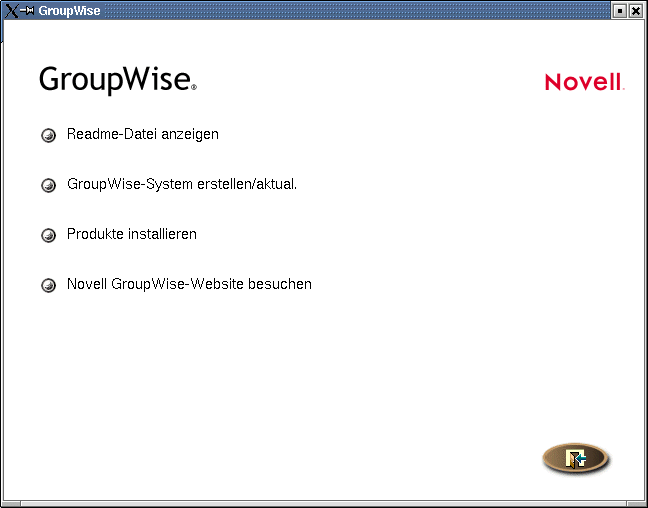
-
Klicken Sie im Installationsratgeber auf “Produkte installieren” > “GroupWise-Agenten” > “GroupWise-Agenten installieren”.
-
Klicken Sie nach Abschluss des Installationsvorgangs auf “OK”.
Die GroupWise-Agentensoftware wird automatisch in den Unterverzeichnissen bin und lib von /opt/novell/groupwise/agents installiert.
-
Klicken Sie auf “GroupWise-Agenten konfigurieren”.
Die Installation und Konfiguration der Agenten erfolgen in getrennten Schritten. Daher können Sie später aktualisierte Agentensoftware installieren, ohne die Schritte zum Konfigurieren der Agenten zu wiederholen.
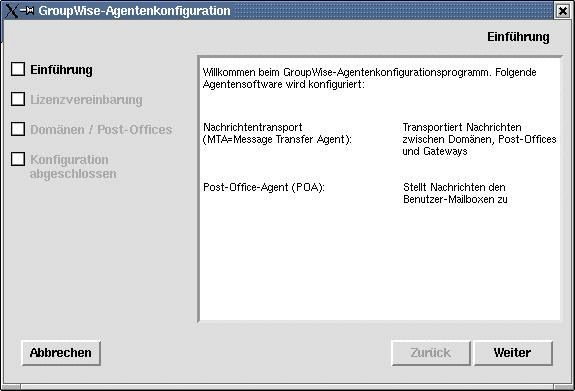
-
Lesen Sie die Einführung und klicken Sie dann auf “Weiter”.
-
Akzeptieren Sie den Lizenzvertrag und klicken Sie dann auf “Weiter”.
-
Geben Sie die Domänen- und Post-Office-Informationen an, die von den Agenten benötigt werden:
-
Klicken Sie auf “Hinzufügen” und wählen Sie “Domäne”. Geben Sie den Domänennamen und das Domänenverzeichnis an und klicken Sie anschließend auf “OK”.
-
Klicken Sie auf “Hinzufügen” und wählen Sie “Post-Office”. Geben Sie den Post-Office-Namen und das Post-Office-Verzeichnis an und klicken Sie anschließend auf “OK”.
-
Vergewissern Sie sich, dass die angegebenen Namen und Verzeichnisse korrekt sind, und klicken Sie dann auf “Weiter”.
Auf der Seite “Konfiguration abgeschlossen” ist die Option “GroupWise-Agenten beim Systemstart starten” standardmäßig ausgewählt.
-
Wenn die Agenten beim Neustarten des Servers nicht automatisch gestartet werden sollen, deaktivieren Sie die Option “GroupWise-Agenten beim Systemstart starten”.
-
Klicken Sie auf “Beenden”, um die Konfiguration abzuschließen.
-
Wechseln Sie zu Starten der Linux-Agenten mit einer Benutzerschnittstelle oder Starten der Linux-Agenten als Dämon, je nachdem, ob Sie auf dem Linux-Server mit den Agenten eine Benutzerschnittstelle verwenden möchten oder nicht.
Installieren der GroupWise-Agenten mithilfe des textbasierten Installationsratgebers
Wenn Sie die GroupWise-Agenten auf einem Server installieren möchten, auf dem das X Window System nicht ausgeführt wird, können Sie den textbasierten Installationsratgeber verwenden.
-
Stellen Sie sicher, dass Sie als Stammbenutzer angemeldet sind.
-
Wechseln Sie zum Stammverzeichnis der GroupWise 6.5 für Linux Administrator-CD.
-
Starten Sie den GroupWise-Installationsratgeber.
./install
-
Drücken Sie eine beliebige Taste, um den Lizenzvertrag anzuzeigen.
-
Drücken Sie eine Taste, um durch den Lizenzvertrag zu blättern, und geben Sie dann j ein, um dem Lizenzvertrag zuzustimmen.
-
Drücken Sie 1 für “GroupWise-Agenten”.
-
Drücken Sie 1 für “GroupWise-Agenten installieren”.
Eine Statusleiste zeigt den Fortschritt der Installation an.
-
Geben Sie j ein, um die GroupWise-Agenten zu konfigurieren.
-
Drücken Sie 1, um fortzufahren.
-
Wenn Sie den MTA konfigurieren möchten, drücken Sie 1, um die Domäne anzugeben. Geben Sie dann den Domänennamen und den Pfad zum Domänenverzeichnis ein.
-
Wenn Sie den POA konfigurieren möchten, drücken Sie 2, um das Post-Office anzugeben. Geben Sie dann den Post-Office-Namen und den Pfad zum Post-Office-Verzeichnis ein.
-
Drücken Sie 3, um die eingegebenen Informationen zu überprüfen, und drücken Sie dann eine beliebige Taste, um fortzufahren.
-
Drücken Sie 4, um die Agenten zu konfigurieren, und drücken Sie dann eine beliebige Taste, um den Installationsratgeber zu beenden.
-
Wechseln Sie zu Starten der Linux-Agenten als Dämon.
Starten der Linux-Agenten mit einer Benutzerschnittstelle
-
Stellen Sie sicher, dass Sie als Stammbenutzer angemeldet sind.
-
Wechseln Sie zum bin-Verzeichnis des GroupWise-Agenten.
cd /opt/novell/groupwise/agents/bin
-
Geben Sie folgenden Befehl ein, um den MTA zu starten:
Syntax:
./gwmta --show --home Domänenverzeichnis &
Beispiel:
./gwmta --show --home /gwsystem/domlnx &
Der Startup-Schalter --show startet den MTA mit einer Agentenkonsolenschnittstelle, die der Schnittstelle für den NetWare- und Windows-MTA gleicht. Diese Benutzerschnittstelle erfordert, dass das X Window System und OpenMotif auf dem Linux-Server ausgeführt werden.
Der Startup-Schalter --home gibt das Domänenverzeichnis an, das zum Starten des MTA erforderlich ist.
Das Und-Zeichen (&) bewirkt, dass der MTA im Hintergrund ausgeführt wird. Dadurch kann das Terminalfenster, in dem Sie den Agenten gestartet haben, wieder verwendet werden.
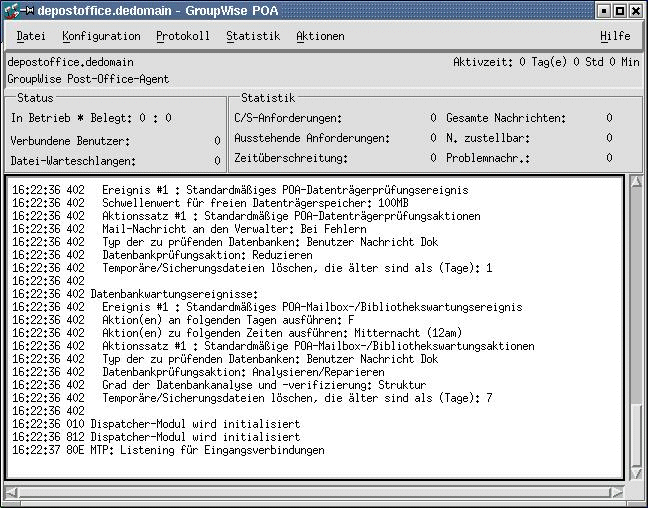
Die Statusnachrichten, die in der MTA-Agentenkonsole angezeigt werden, werden auch in die MTA-Protokolldatei (mmttmta.nnn) im Verzeichnis MSLOCAL der Domäne geschrieben. Der Name der Protokolldatei umfasst den Monat und den Tag ihrer Erstellung sowie eine Erweiterung, die fortlaufend erhöht wird, um mehrere Protokolldateien eines einzelnen Tages voneinander zu unterscheiden.
In ConsoleOne können Sie sehen, dass der MTA die Domänendatenbank aktualisiert hat, da das Feld “Version” des Domänenobjekts den Wert 6.5 enthält, wenn die Aktualisierung abgeschlossen ist.
-
Warten Sie, bis die Domänendatenbank aktualisiert wurde, bevor Sie den POA starten.
-
Verwenden Sie folgenden Befehl, um den POA zu starten:
Syntax:
./gwpoa --show --home Post-Office-Verzeichnis &
Beispiel:
./gwpoa --show --home /gwsystem/polnx &
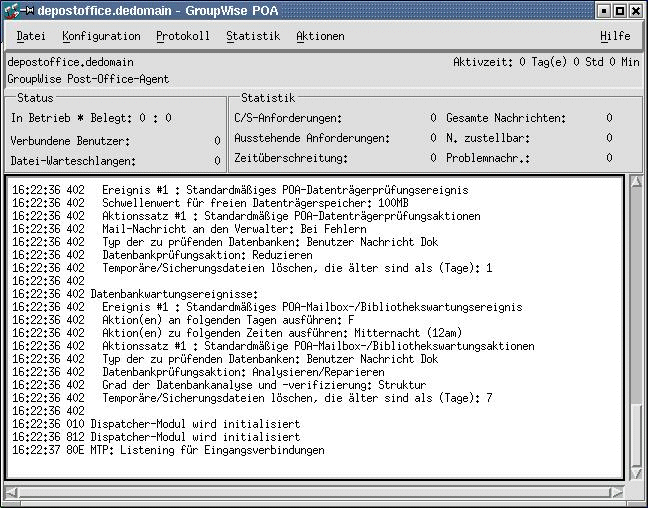
Die Statusnachrichten, die in der POA-Agentenkonsole angezeigt werden, werden auch in die POA-Protokolldatei (mmttpoa.nnn) im Unterverzeichnis wpcsout/ofs des Post-Office geschrieben. Der Name der Protokolldatei umfasst den Monat und den Tag ihrer Erstellung sowie eine Erweiterung, die fortlaufend erhöht wird, um mehrere Protokolldateien eines einzelnen Tages voneinander zu unterscheiden.
In ConsoleOne können Sie sehen, dass der POA die Post-Office-Datenbank aktualisiert hat, da das Feld “Version” des Post-Office-Objekts den Wert 6.5 enthält, wenn die Aktualisierung abgeschlossen ist.
Wenn beim Starten der Agenten Probleme auftreten, lesen Sie die Informationen in den Abschnitten "Post Office Agent (Post-Office-Agent)" und "Message Transfer Agent (Nachrichtentransportagent)" im GoupWise 6.5 Administration Guide (GroupWise 6.5-Verwaltungshandbuch).
Nachdem die Post-Office-Datenbank aktualisiert wurde, können die Benutzer entweder über den Cross-Platform-Client oder den Windows-Client eine Verbindung zum Post-Office herstellen.
-
Wechseln Sie zu Überwachen der Linux-Agenten über Ihren Webbrowser.
Starten der Linux-Agenten als Dämon
-
Stellen Sie sicher, dass Sie als Stammbenutzer angemeldet sind.
-
Wechseln Sie zum Verzeichnis /etc/init.d.
-
Geben Sie folgenden Befehl ein, um die Linux-Agenten zu starten:
./grpwise start
-
Geben Sie folgenden Befehl ein, um zu bestätigen, dass die Agenten gestartet wurden:
ps -eaf | grep gw
Dieser Befehl listet alle Prozess-IDs der GroupWise-Agenten auf.
-
Fahren Sie mit Überwachen des Linux-WebAccess-Agenten über Ihren Webbrowser fort.
Überwachen der Linux-Agenten über Ihren Webbrowser
Wenn Sie einen Agenten von Ihrem Webbrowser aus überwachen möchten, zeigen Sie die URL an, unter der sich der Agent befindet, indem Sie die IP-Adresse und Anschlussnummer angeben. Beispiel:
http://172.16.5.18:1677
http://172.16.5.18:7100
http://172.16.5.18:7180
http://172.16.5.18:7181
Beim Anzeigen einer Agenten-Webkonsole können Sie den Client/Server-Anschluss für den POA, den Nachrichtentransportanschluss für den MTA oder den HTTP-Anschluss angeben, den Sie angegeben haben, als das Post-Office oder die Domäne erstellt wurde. Der Client/Server-Anschluss für den POA und der MTA-Nachrichtentransportanschluss werden automatisch an die entsprechenden HTTP-Anschlüsse umgeleitet.
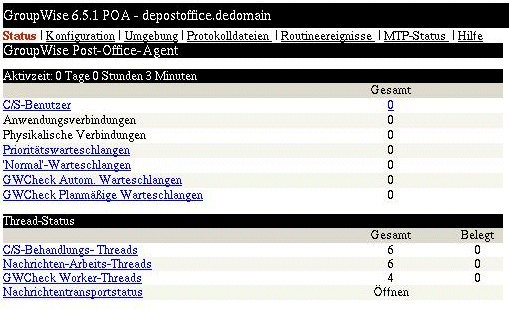
Anweisungen zum Schützen der Agenten-Webkonsolen mit Passwörtern finden Sie unter "Using the POA Web Console (Verwenden der POA-Webkonsole)" im Abschnitt "Post Office Agent (Post-Office-Agent)" und unter "Using the MTA Web Console (Verwenden der MTA-Webkonsole)" im Abschnitt "Message Transfer Agent (Nachrichtentransportagent)" im GoupWise 6.5 Administration Guide (GroupWise 6.5-Verwaltungshandbuch).
Verwenden der Agenten-Startup-Dateien
Die Agenten-Startup-Dateien werden vom Installationsratgeber im Verzeichnis /opt/novell/groupwise/agents/share erstellt und nach der Domäne oder dem Post-Office benannt, die bzw. das der Agent bedient. Da Sie der Installationsratgeber zur Eingabe von Namen und Verzeichnissen für die Domäne und das Post-Office aufgefordert hat, kann er den Startup-Schalter --home in den MTA- und POA-Startup-Dateien festlegen. Im Verzeichnis bin, in dem sich die ausführbaren Agentendateien befinden, können Sie die Agenten mithilfe ähnlicher Befehle starten wie in den nachfolgenden Beispielen:
./gwmta --show @../share/LnxDom.mta
./gwpoa --show @../share/LnxPost.poa
Starten der Linux-Agenten beim Systemstart
Wenn Sie im Agenteninstallationsprogramm die Option “GroupWise-Agenten beim Systemstart starten” ausgewählt haben, hat das Agenteninstallationsprogramm Ihr System so konfiguriert, dass die Agenten bei jedem Neustart des Servers automatisch gestartet werden. Das Agenteninstallationsprogramm erstellt zum Starten der Agenten immer ein Startup-Skript namens grpwise im Verzeichnis /etc/init.d. Damit die Agenten automatisch gestartet werden können, erstellt das Agenteninstallationsprogramm zudem symbolische Verknüpfungen namens S99grpwise in den Verzeichnissen rc3.d und rc5.d. Dies bewirkt, dass die Agenten beim Starten je nach Konfiguration auf Ihrem Linux-System in Ausführungsebene 3 oder 5 geladen werden.
Wenn das Skript grpwise ausgeführt wird und die Agenten startet, sucht es in den Konfigurationsdateien der Agenten im Verzeichnis /opt/novell/groupwise/agents/share nach Konfigurationsinformationen, die von Startup-Schaltern bereitgestellt werden. Da der Schalter --show nicht in den Startup-Dateien verwendet werden kann, werden die Agenten nie mit Agentenkonsolenschnittstellen ausgeführt, wenn sie beim Serverneustart automatisch gestartet werden.
Stoppen der Linux-Agenten
Wenn Sie den Startup-Schalter --show zum Starten des MTA und des POA verwenden, können Sie die Agenten über die Agentenkonsole stoppen.
-
Klicken Sie auf “Datei” > “Beenden” > “Ja”.
Wenn Sie die GroupWise-Agenten mit dem Skript grpwise starten, können Sie sie auch mithilfe des Skripts stoppen.
-
Stellen Sie sicher, dass Sie als Stammbenutzer angemeldet sind.
-
Wechseln Sie zum Verzeichnis /etc/init.d.
-
Geben Sie folgenden Befehl ein, um die GroupWise-Agenten zu stoppen:
./grpwise stop
-
Geben Sie folgenden Befehl ein, um zu bestätigen, dass die Agenten gestoppt wurden:
ps -eaf | grep gwmta
ps -eaf | grep gwpoa
Die einzigen GWMTA- und GWPOA-Prozess-IDs, die angezeigt werden sollten, sind die IDs für die grep-Befehle.
Wenn das Skript grpwise die GroupWise-Agenten aus irgendeinem Grund nicht stoppen kann, können Sie sie mithilfe des Standard-Linux-Befehls kill stoppen.
-
Ermitteln Sie die Prozess-IDs (PIDs) des MTA und des POA:
ps -eaf | grep gwmta
ps -eaf | grep gwpoa
Die PIDs für alle GWMTA- und GWPOA-Prozesse werden aufgelistet.
-
Beenden Sie für die beiden Agenten jeweils den ersten Prozess:
Syntax:
kill PID
Beispiel:
kill 1483
kill 1892
Das Beenden aller Agenten-Prozesse kann mehrere Sekunden in Anspruch nehmen.
-
Wiederholen Sie die ps-Befehle, um sicherzustellen, dass die Agenten gestoppt wurden.
Einrichten der GroupWise-Agenten unter Windows
Führen Sie zur Einrichtung der Windows-Agenten die unten aufgeführten Jobs durch: Diese Jobs unterstützen Sie bei der schnellstmöglichen Einrichtung der Windows-Agenten.
Vorbereiten des Windows-Servers für die Windows-Agenten
Stellen Sie sicher, dass der Windows-Server, auf dem Sie die GroupWise Windows-Agenten installieren möchten, ordnungsgemäß auf das Ausführen der Agenten vorbereitet wurde:
Abfragen einer festen IP-Adresse
Der Windows-Server, auf dem die GroupWise Windows-Agenten ausgeführt werden, muss über eine feste IP-Adresse verfügen. DHCP sollte nicht zur dynamischen Zuweisung einer IP-Adresse für den Server verwendet werden. Vergewissern Sie sich, dass der Server, auf dem Sie die Windows-Agenten installieren möchten, eine feste IP-Adresse aufweist.
Zuordnen von Laufwerken zu Post-Offices und Domänen
Der POA benötigt Direktzugriff auf das Post-Office-Verzeichnis und der MTA benötigt Direktzugriff auf das Domänenverzeichnis. Wenn die Agenten nicht auf dem Server installiert sind, auf dem sich ihre Verzeichnisse befinden, stellen Sie sicher, dass allen Standorten, auf die die Agenten zugreifen müssen, Laufwerke dieses Servers zugeordnet sind.
Im Anschluss an die Installation können die Agenten entweder über zugeordnete Laufwerke oder Uniform Naming Convention-(UNC-)Pfade auf ihre Verzeichnisse zugreifen. Während der Installation werden jedoch zugeordnete Laufwerke benötigt, damit die Startup-Dateien der Agenten ordnungsgemäß eingerichtet werden können.
Erstellen eines Windows-Benutzerkontos für den Remote-Zugriff (optional)
Wenn Sie unter Arbeitsblatteintrag 9: Informationen zu Windows-Diensten einen neuen Windows-Benutzernamen und ein Passwort angegeben haben, müssen Sie nun das neue Windows-Benutzerkonto erstellen, damit es beim erstmaligen Starten der Agenten verfügbar ist. Befolgen Sie die Anweisungen für Ihre Windows-Version:
- Wählen Sie unter Windows NT die Befehlsfolge "Start" > "Programme" > "Verwaltungsprogramme" > "Benutzer-Manager", um einen neuen Benutzer zu erstellen.
- Doppelklicken Sie in der Systemsteuerung von Windows 2000 auf "Benutzer und Kennwörter", um einen neuen Benutzer hinzuzufügen.
Gewähren Sie dem Benutzer in den Domänenverzeichnissen und den Post-Office-Verzeichnissen die Rechte für uneingeschränkten Zugriff.
Aktivieren von SNMP (optional)
Wenn Sie die GroupWise Windows-Agenten von einem SNMP-Verwalterprogramm aus überwachen möchten (z. B. von der Komponente “Management and Monitoring Services” von Novell ZENworks für Server), muss SNMP auf dem Windows-Server aktiviert sein, auf dem die Agenten installiert sind. Wenn es nicht bereits aktiviert ist, sollten Sie es aktivieren, bevor Sie das Agenteninstallationsprogramm ausführen. Befolgen Sie die Anweisungen für Ihre Windows-Version:
- Doppelklicken Sie in der Systemsteuerung von Windows NT auf "Netzwerk" > wählen Sie die Befehlsfolge "Dienste" > "Hinzufügen" > doppelklicken Sie auf "SNMP".
- Doppelklicken Sie in der Systemsteuerung von Windows 2000 auf "Software" > klicken Sie auf "Hinzufügen/Entfernen von Windows-Komponenten" > doppelklicken Sie auf "Verwaltungs- und Überwachungsprogramme" > wählen Sie "SNMP (Simple Network Management Protocol)" aus.
Installieren der Windows-Agentensoftware
Nachdem Sie den Windows-Server für die Ausführung der GroupWise Windows-Agenten vorbereitet haben, können Sie die Agenten installieren.
Führen Sie auf dem Windows-Server, auf dem die Agenten installiert werden sollen, folgende Schritte durch:
-
Stellen Sie sicher, dass Sie sämtlichen Domänenverzeichnissen und Post-Office-Verzeichnissen Laufwerke zugeordnet haben, für die Sie zurzeit Agenten installieren.
-
Führen Sie die Datei SETUP.EXE im Stammverzeichnis der GroupWise 6.5 Administrator-CD aus > klicken Sie auf “Produkte installieren” > “GroupWise-Agenten” > “GroupWise-Agenten installieren”.
Oder:
Führen Sie die Datei INSTALL.EXE im Unterverzeichnis \AGENTS der CD bzw. in Ihrem Softwareverteilungsverzeichnis aus, wenn Sie die Aktualisierung mit der GroupWise 6.5-Software durchgeführt haben.
-
Befolgen Sie die Anweisungen auf dem Bildschirm, um die GroupWise-Agenten auf dem Windows-Server zu installieren. Geben Sie hierbei die Informationen an, die Sie auf dem Arbeitsblatt zur GroupWise-Agenteninstallation zusammengetragen haben, bis Sie zur Seite “Installation abgeschlossen” gelangen.
-
Wählen Sie aus, ob das Agenteninstallationsprogramm die Agenten sofort für Sie starten soll, und klicken Sie dann auf “Fertig stellen”.
Wenn beim Starten der Agenten Probleme auftreten oder Sie sich gegen das Starten der Agenten durch das Agenteninstallationsprogramm entscheiden, lesen Sie die Anweisungen in den Abschnitten "Post Office Agent (Post-Office-Agent)" und "Message Transfer Agent (Nachrichtentransportagent)" im GoupWise 6.5 Administration Guide (GroupWise 6.5-Verwaltungshandbuch).
-
Wenn Sie einen Agenten von Ihrem Webbrowser aus überwachen möchten, zeigen Sie die URL an, unter der sich der Agent befindet, indem Sie die IP-Adresse und Anschlussnummer angeben. Beispiel:
http://172.16.5.18:1677
http://172.16.5.18:7100
http://172.16.5.18:7180
http://172.16.5.18:7181
Beim Anzeigen der Agenten-Webkonsole können Sie den Client/Server-Anschluss für den POA, den MTA-Nachrichtentransportanschluss oder den HTTP-Anschluss angeben, den Sie angegeben haben, als das Post-Office oder die Domäne erstellt wurde.